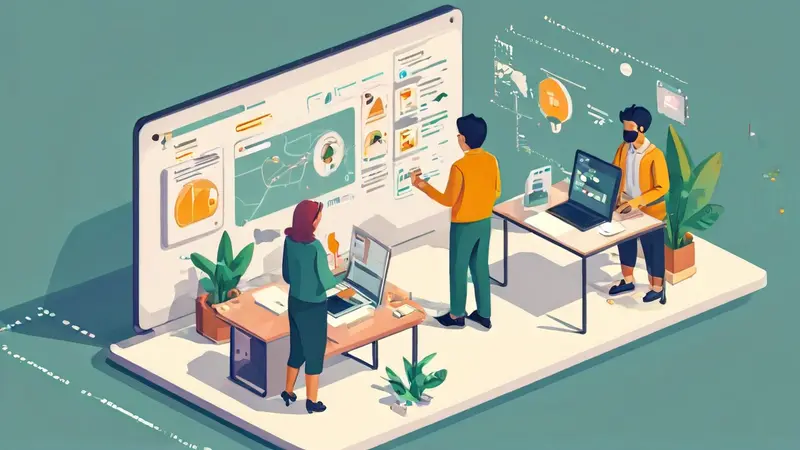
在当今的工作环境中,PPT的协作制作已经变得越来越重要。协作制作PPT可以分为两种方式:在线协作和离线协作。在线协作包括使用Google幻灯片、Office 365、Zoho Show等在线工具,这些工具可以实现多人实时编辑、评论和共享。离线协作则需要利用文件共享工具,如Dropbox、OneDrive等,或者通过电子邮件发送PPT文件。
当我们谈论如何与他人协作制作PPT时,我们首先需要理解为什么我们需要协作。协作有助于提高效率和生产力,因为每个人都有自己的专长和优势。此外,协作还可以提供不同的视角和观点,这对于确保PPT内容的全面性和深度至关重要。
接下来,我将详细介绍如何实施这两种协作方式。
一、在线协作
在线协作的主要优势在于它可以实现实时协作。这意味着,你和你的团队成员可以同时在同一个PPT文件上工作,无论你们身在何处。
- 使用Google幻灯片或Office 365进行在线协作
Google幻灯片和Office 365都提供了实时协作功能。你只需要创建一个PPT文件,然后邀请你的团队成员加入。你们可以同时编辑同一个幻灯片,甚至可以在幻灯片的边框上添加注释,以提供反馈或建议。
- 使用Zoho Show进行在线协作
Zoho Show是另一个提供实时协作功能的在线PPT工具。除了实时编辑功能外,Zoho Show还提供了实时聊天功能,这使得你可以在编辑PPT的同时与你的团队成员进行交流。
二、离线协作
离线协作需要一些额外的步骤,因为你需要将PPT文件共享给你的团队成员,然后等待他们完成编辑后再将文件发送回来。但是,离线协作也有其优势,比如你可以在没有网络连接的情况下进行编辑。
- 使用Dropbox或OneDrive进行离线协作
你可以将PPT文件上传到Dropbox或OneDrive,然后邀请你的团队成员进行下载和编辑。一旦他们完成编辑,他们就可以将文件重新上传,然后你可以查看他们的更改。
- 通过电子邮件发送PPT文件
你也可以通过电子邮件将PPT文件发送给你的团队成员。他们可以在自己的电脑上下载和编辑文件,然后再通过电子邮件将文件发送回来。
无论你选择哪种方式,重要的是要确保你和你的团队成员都清楚谁负责编辑哪部分内容,以避免产生冲突或重复的工作。你还需要定期进行沟通和反馈,以确保所有人都对PPT的进度和方向有清晰的了解。
总的来说,虽然协作制作PPT可能需要一些时间和努力,但是如果你能正确地执行,那么它将带来许多好处,包括提高效率、提供多元视角,以及增强团队的协作和沟通能力。
相关问答FAQs:
1. 如何在PPT中与他人协作?
在PPT中与他人协作非常简单。您可以使用云存储服务(如Google云端硬盘或Microsoft OneDrive)将PPT文件存储在云端,然后与他人共享文件链接。这样,您和其他人都可以同时编辑和查看PPT,实现实时协作。
2. 如何在PPT中添加评论并与他人交流?
要在PPT中添加评论并与他人交流,您可以使用PPT软件自带的评论功能。在需要评论的地方,选择"插入"选项卡,然后点击"批注"。在弹出的侧边栏中,您可以输入评论,并选择要通知的其他协作者。这样,您和其他人可以在PPT中进行即时交流和讨论。
3. 如何在PPT中追踪他人的编辑和更改?
为了追踪他人在PPT中的编辑和更改,您可以使用PPT软件自带的版本控制功能。在"文件"选项卡中,选择"版本历史记录"或"修订"选项。这样,您可以查看PPT的编辑历史记录,并了解每个协作者做出的更改。如果需要,您还可以还原到之前的版本或合并不同版本的更改。
以上是关于如何在PPT中与他人协作的常见问题解答,希望对您有所帮助!如果还有其他问题,请随时提问。





























